
ソラシドエア特典航空券を初めて利用する方向けに予約・座席指定と搭乗するために必要な2次元バーコード取得手順を解説します。
ソラシドエアマイルは、貯まった!旅行先を決めて、いざ、特典航空券の予約ダッ!!っといきたいところですが、初めて特典航空券を予約する方の中には、「...ん?予約ってどうやってすんの?」と思われる方もいらっしゃると思います。そんな方向けた記事です。
<< 注目 >>
ソラシドエアマイル。実は、簡単に大量ソラシドエアマイルを貯める方法があるって知っていますか?マイルなんてそんな簡単に貯まらない。マイルを使って旅行なんて自分とは関係ない話。そんな風に決めつけていた状況を全て覆えす陸マイラー活動。大量ソラシドエアマイルを貯めることができるようになった私の実体験を是非、参考にして下さい。
それでは参りましょう。
1.特典航空券の利用条件
特典航空券とは、貯めたソラシドエアマイルを利用して、発券する航空券のことです。
ソラシドエアでは、2019年3月5日(火)から、特典航空券の予約・変更・払戻しがWeb上でできるようになりました。
ホームページの内容を引用すると…
①予約ソラシド スマイルクラブログイン後、必要マイル数を満たしていれば会員ページから希望便のご予約が可能です。
※予約した時点で有効なマイルを使用いたします。
②変更ソラシド スマイルクラブログイン後、会員ページから予約変更が可能です。
※変更後のシーズン設定マイルが異なる場合、マイルの差額調整を行います。
③払戻しソラシド スマイルクラブログイン後、会員ページから払戻しが可能です
※払戻手数料として3,000マイル差し引かれます。
がWeb上で可能になったということになります。
まず、特典航空券の「利用条件」に関してですが、ホームページの内容を一読しておくことをオススメします。
注意点を抜粋するなら、下記の通りですね。
○ 片道4,000マイルから利用可
○ 利用できる座席数に限りがある
○ 有効期限は予約日から1年
又は、マイルの有効期限の短い方
○ 利用できない期間(路線)がある
主に繁忙期。毎年違うので要確認
○ 特典航空券はマイル積算対象外
○ 第三者も利用可能
会員が指定した指定利用者
○ 幼児(3歳未満)は無料
大人1名につきひざの上で利用可
利用条件が分かったところで、実際に予約の手順を確認していきましょう。人気路線の特典航空券の予約は、想像以上に争奪戦となります。スムーズに予約できるように、参考にして下さいね。
2.特典航空券の予約手順
特典利用者の予約は、スムーズに進めば5分もあれば簡単にできる作業です。
今回は、長崎から東京(羽田)の往復の特典航空券の予約・座席指定・2次元バーコード取得手順を例に解説します(※現在、僕の仕事の出向先が佐世保付近なもので…)。
それでは、まず、ソラシドエアのサイトに飛びましょう。
下の画面です。「マイレージサービス」をクリック。
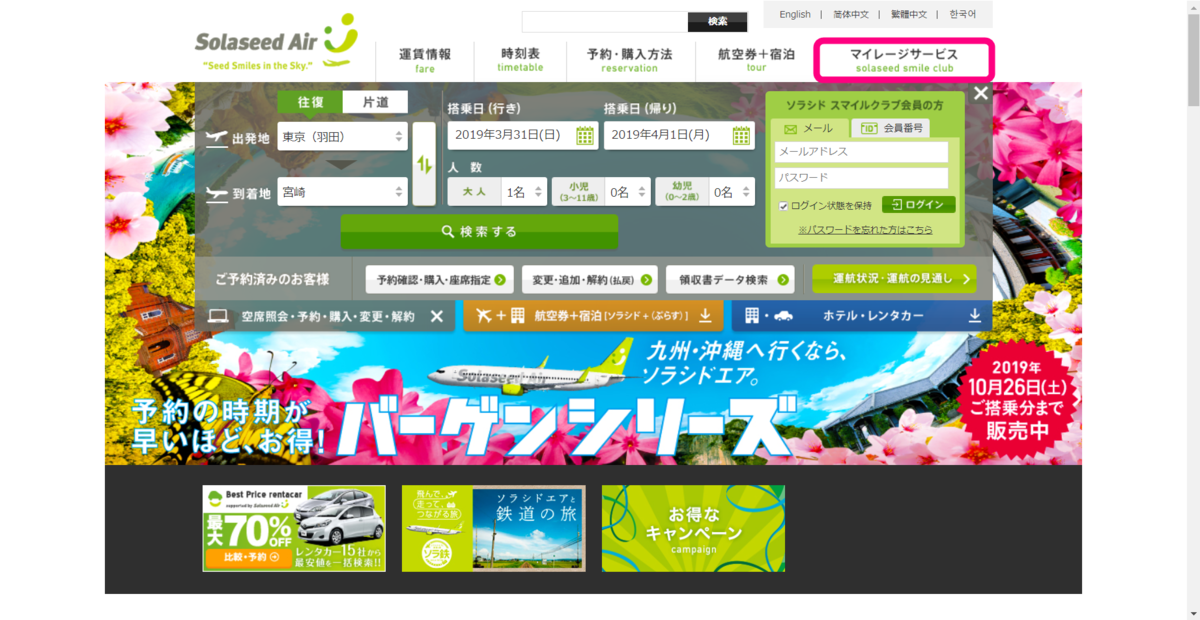
下の画面です。「メールアドレス」及び「パスワード」を入力して「ログイン」をクリック。会員登録がまだの方は、「会員登録はこちら」をクリックして、登録をすませましょう。
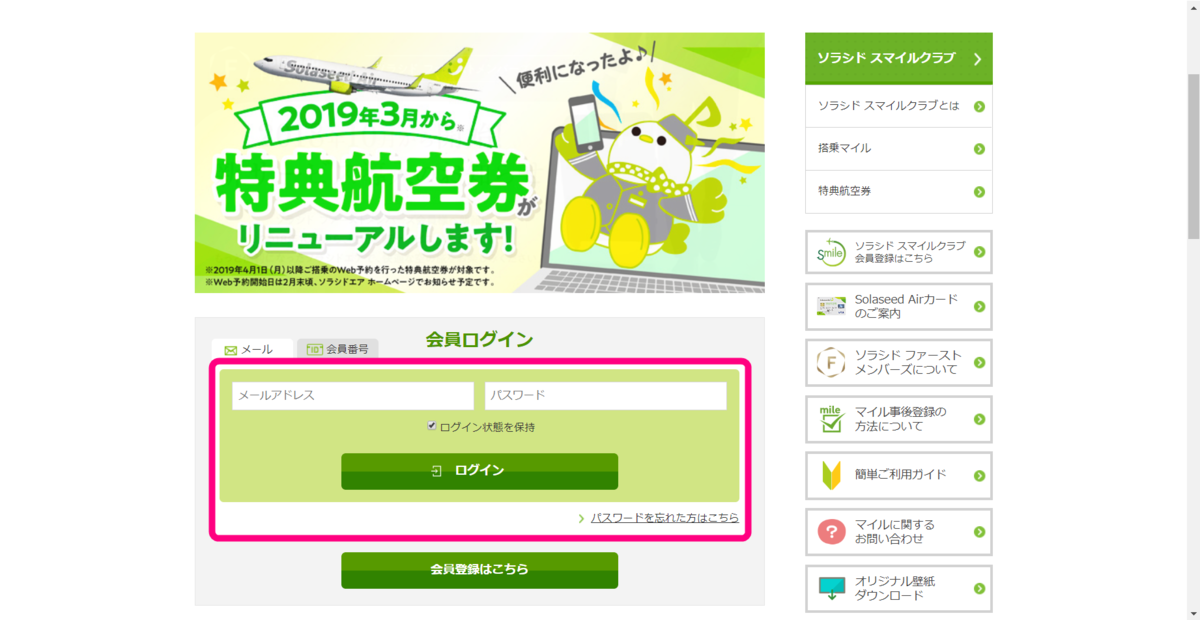
下の画面です。「特典航空券について」をクリック。
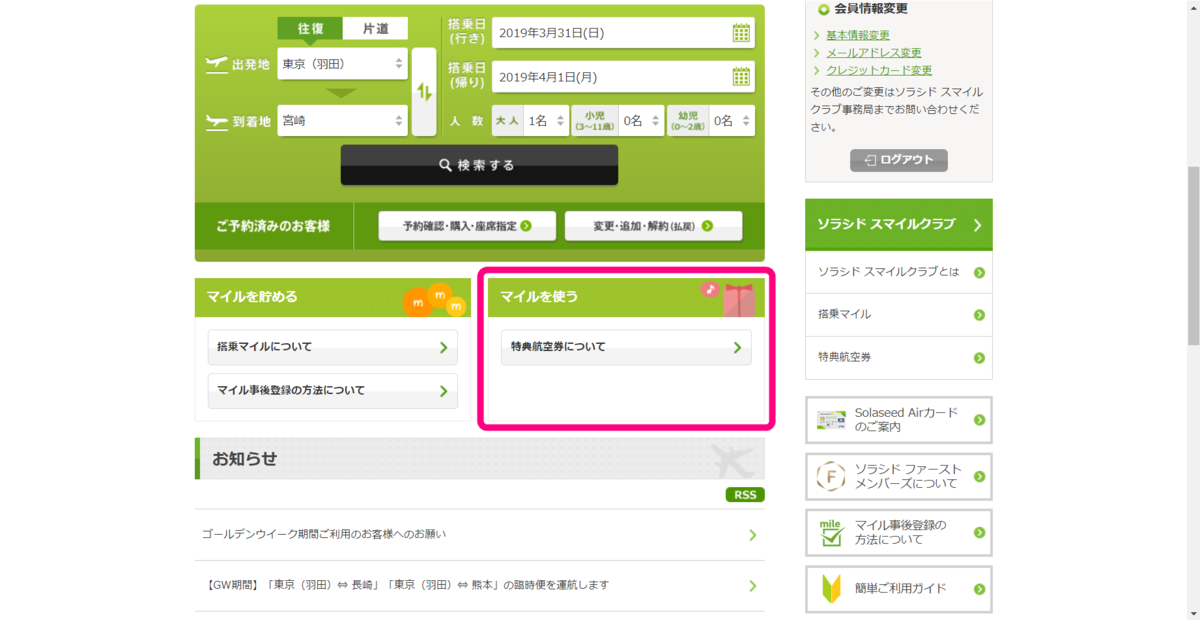
下の画面です。内容を確認し、「特典航空券を予約する」をクリック。
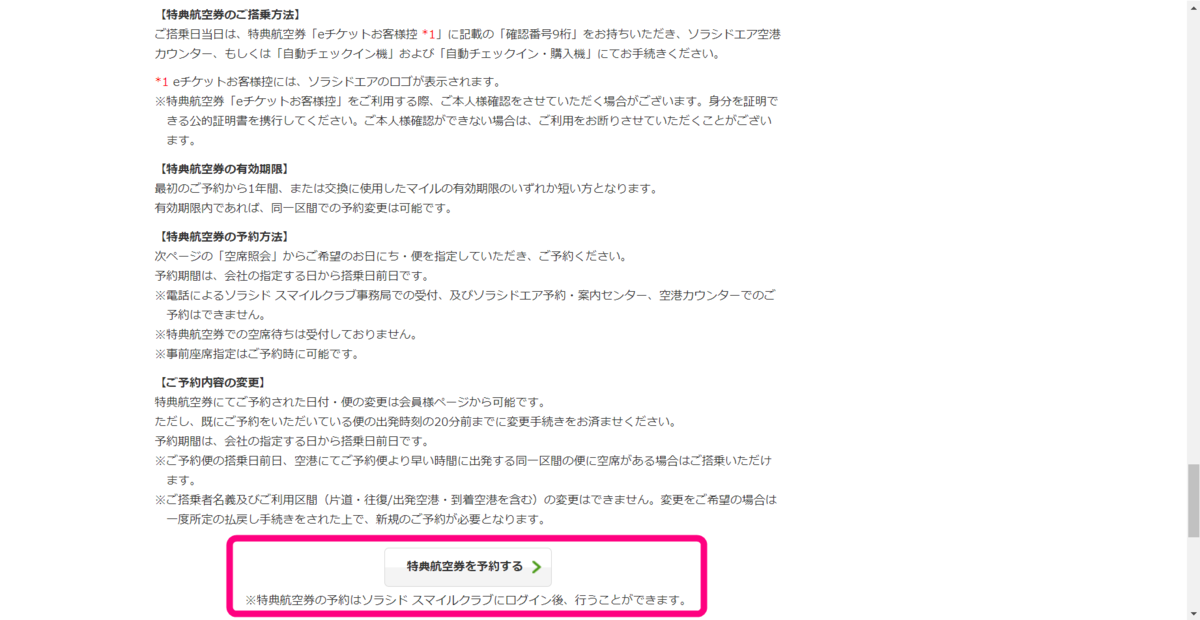
下の画面です。「特典航空券予約」を選択し、「往復・片道」希望する「出発地・到着地」「搭乗日(行き・帰り)」を選択します。そして「検索する」をクリック。
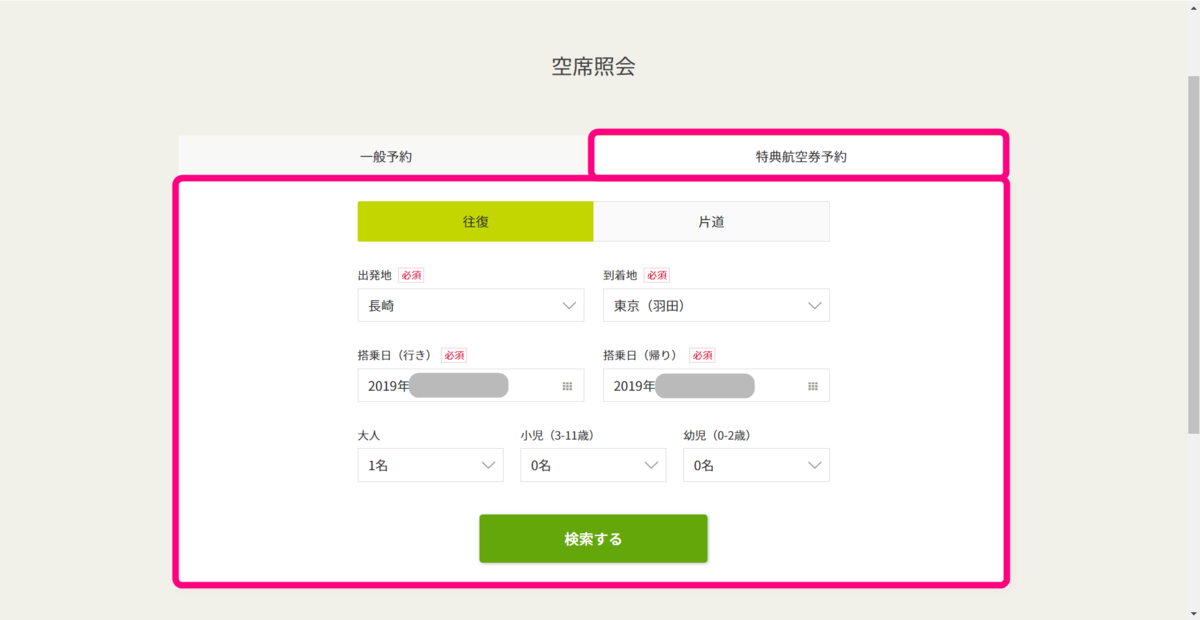
下の画面です。まず「往路便」を決定します。希望する便の「空席あり」を選択し、「復路便の選択へ」をクリック。
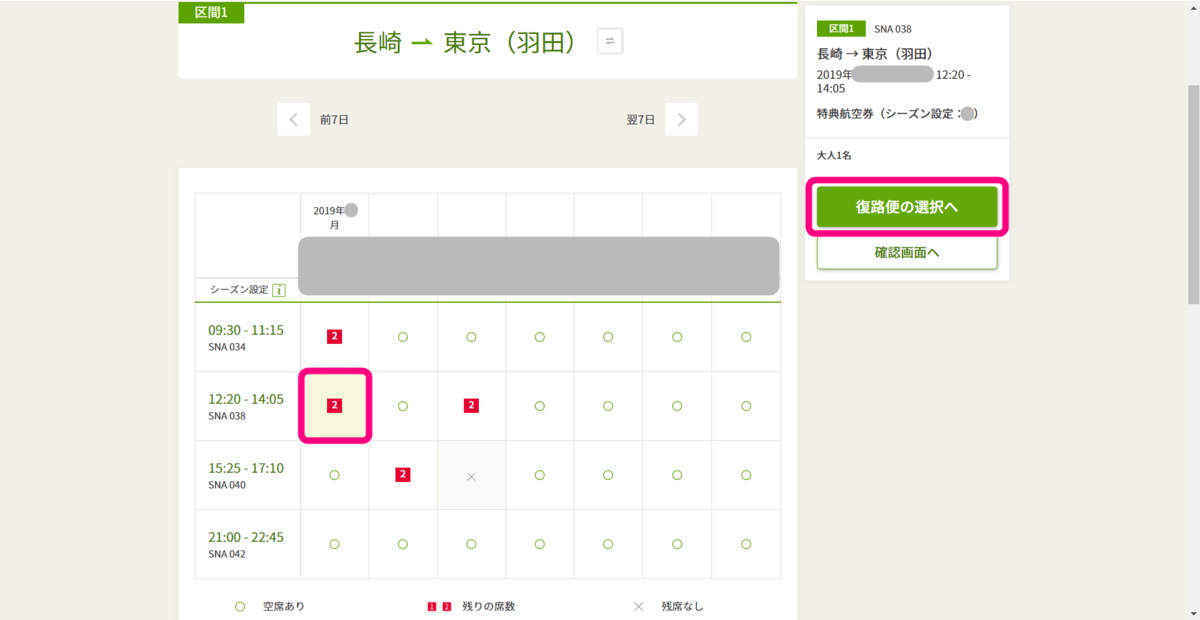
下の画面です。次に「復路便」を決定します。希望する便の「空席あり」を選択し、「確認画面へ」をクリック。
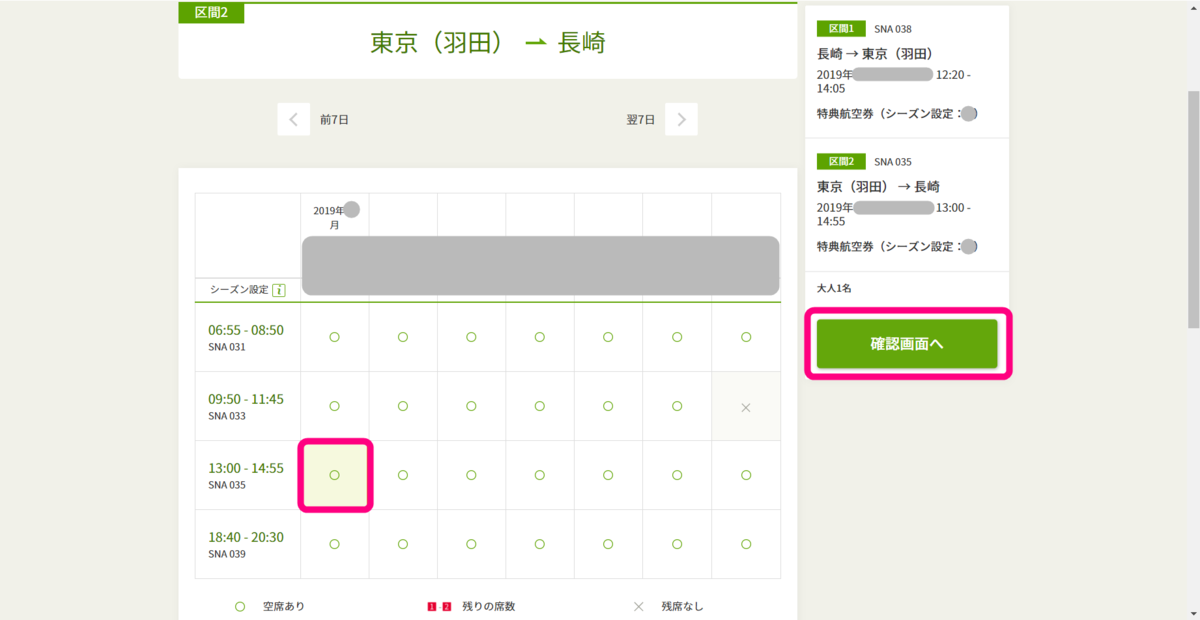
下の画面です。内容を確認して「次へ」をクリック。
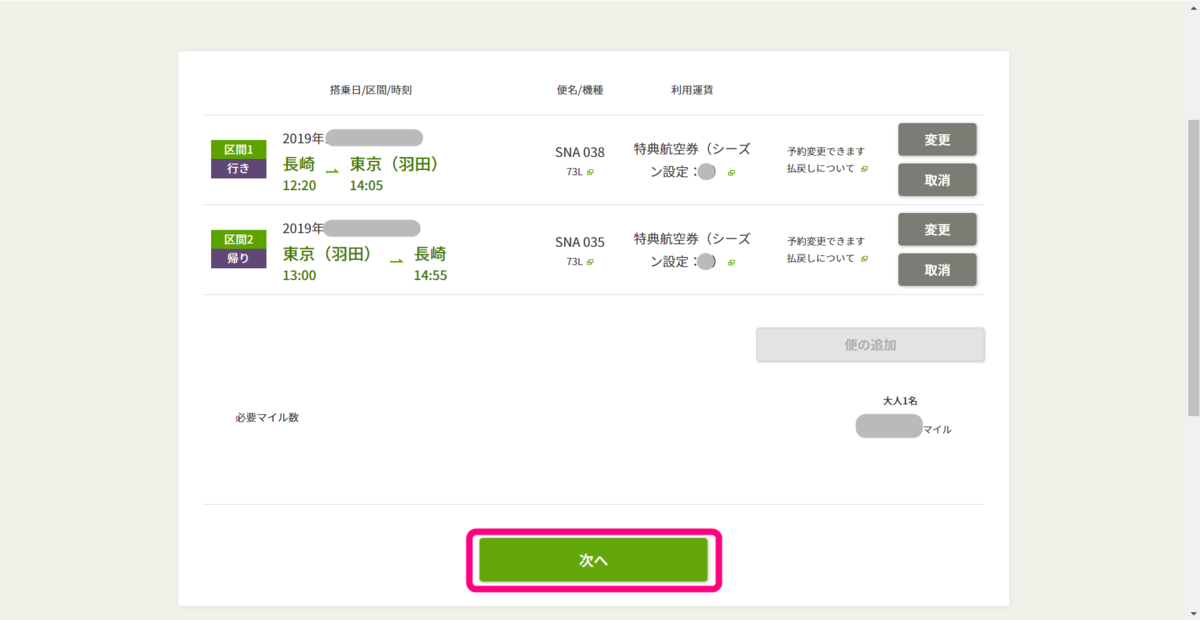
下の画面です。搭乗者情報を入力し、「次へ」をクリック。
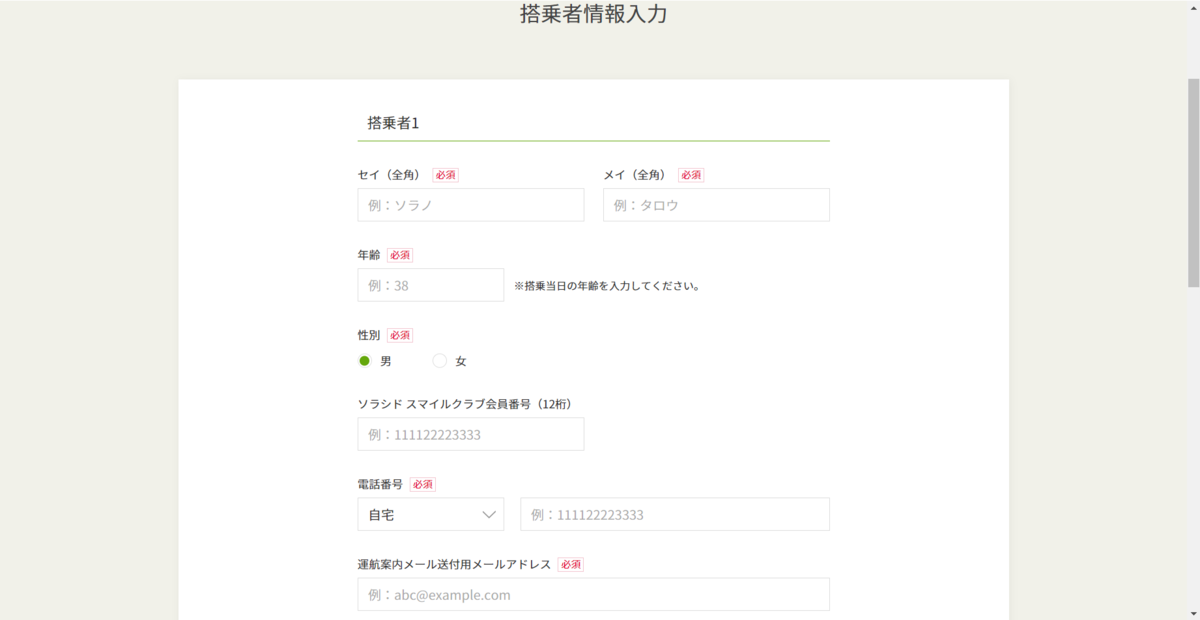
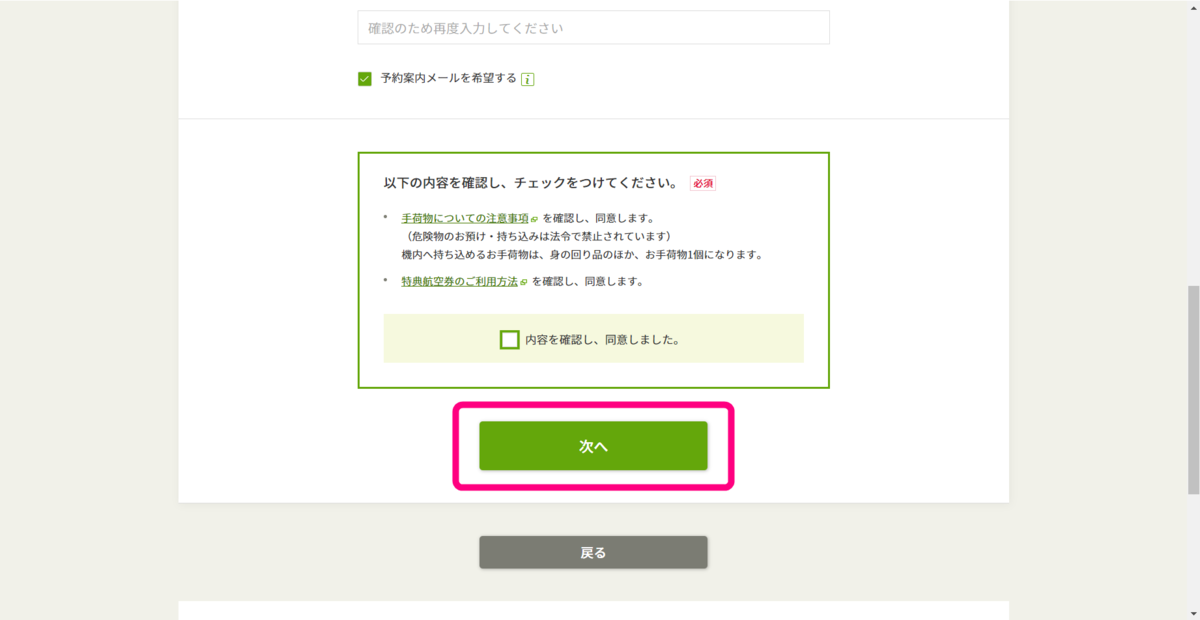
下の画面です。「予約する」をクリック。次の画面で、「確認番号」が発行されるので、必ず控えるようにしましょう。
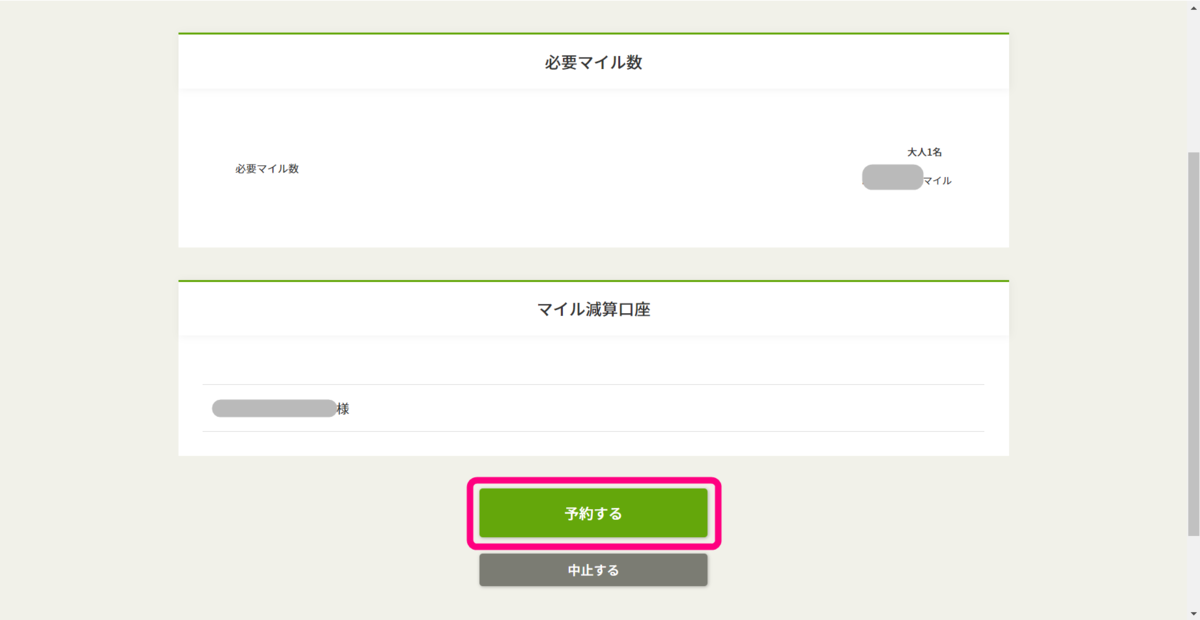
これにて、予約完了です。

3.座席の指定手順
下の画面です。予約が完了したら、座席を指定しましょう。「座席指定・変更」をクリック。
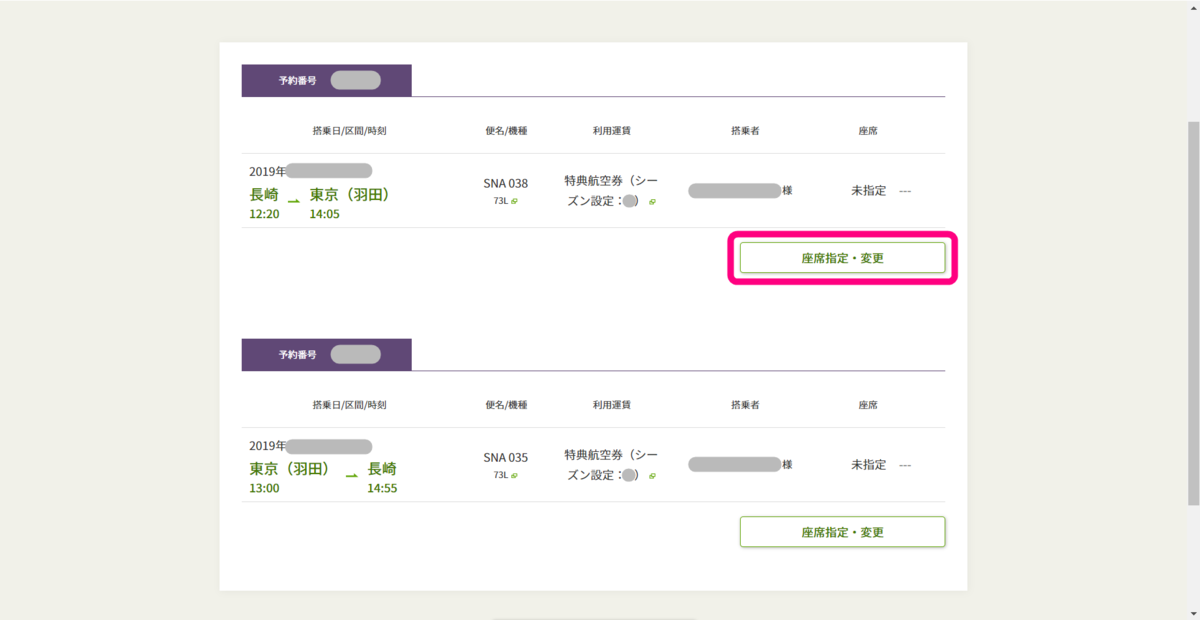
下の画面です。「緑のシート」が選択可能な座席です。希望の座席を選択して「指定する」をクリック。
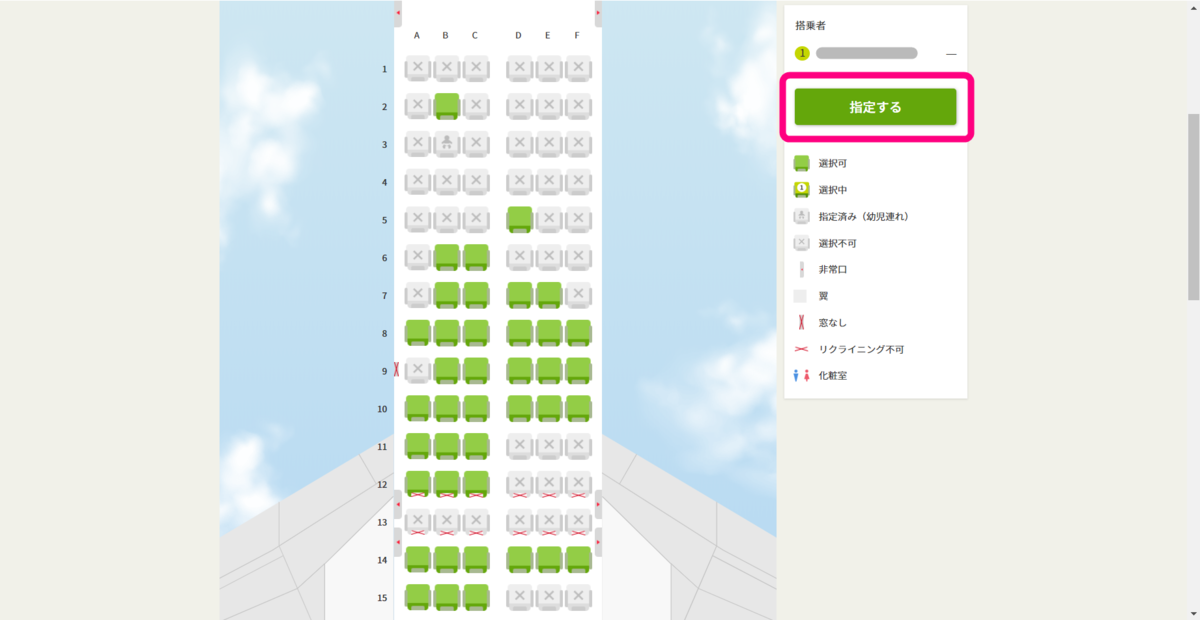
下の画面です。これにて往路便の座席指定が完了です。あとは復路についても、往路同様に座席の指定をすればOKです。

4.2次元バーコードの取得手順
下の画面です。座席指定が済んだら、次に「2次元バーコード」を取得しましょう。主な取得方法としては、
①PCに表示させて「印刷」する
②スマートフォン等に表示させたものを「スクリーンショットで保存」する
という2通りの利用方法が多いと思います。
①は印刷するだけなので、今回は、自宅にプリンターがない方向けに②の手順を解説しますね。
下の画面です。「eチケットお客様控の取得」をクリック。
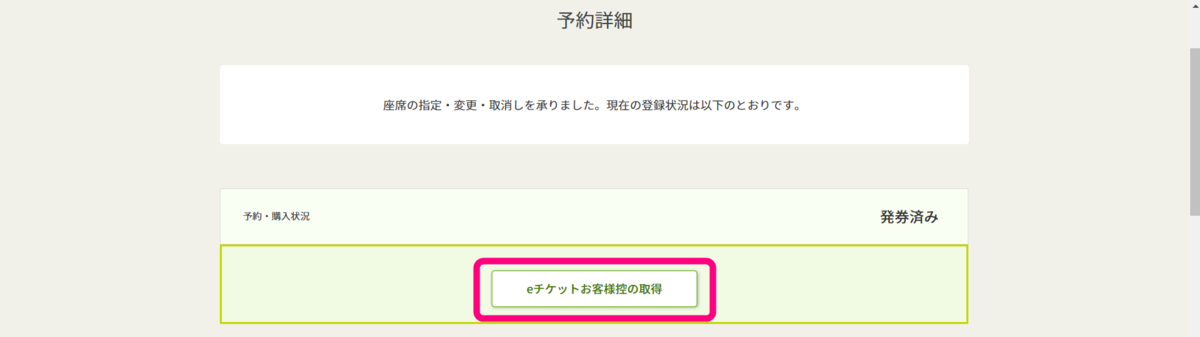
下の画面です。2次元バーコードをスマートフォンで受け取るため、メールで送信してもらいます。「メールアドレス」を入力し、「送信する」をクリック。
※印刷できる方は、上段の「表示する」をクリックして、印刷すれば、完了です。
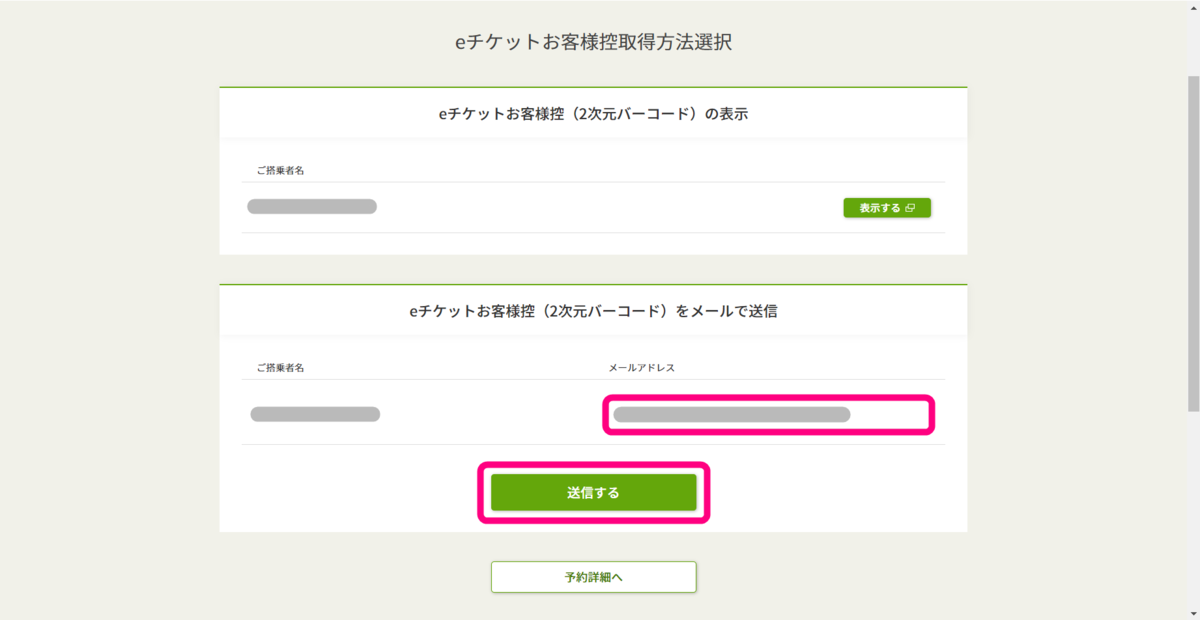
下の画面です。届いたメールを開いて、ソラシドエアのサイトにアクセスします。

下の画面です。2次元バーコードが表示されますので、これをスクリーンショットで「保存」して完了です。
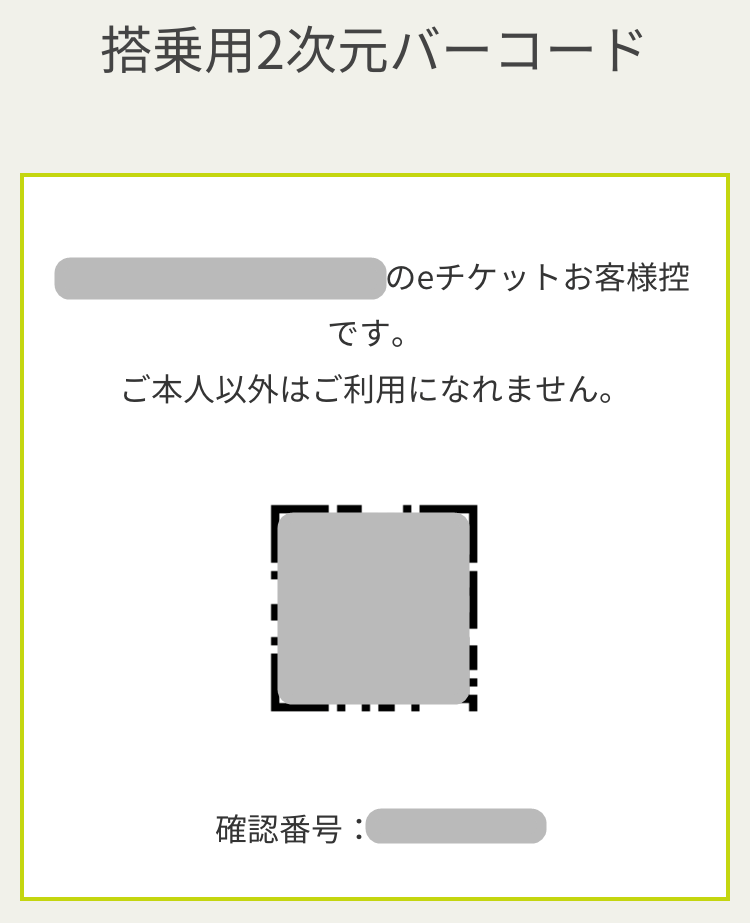
お疲れ様でした、これにてソラシドエア特典航空券の予約・座席指定・2次元バーコード取得まで完了です。あとは、搭乗当日まで旅行の準備をしっかりしておきましょうね。
5.搭乗手続きの流れ
搭乗当日は、取得した2次元バーコードを空港まで持っていって、設置された自動チェックイン機で手続きを済ませましょう。
なお、「スキップサービス」が対象の場合は、自動チェックイン機で手続きする必要はなく、直接、保安検査場に向かうことが可能です。

下の画面です。スキップサービス対象かどうかは、例えば、座席指定の際に確認することができます。スキップサービスの下に「SKIP」と表示されていれば対象です。
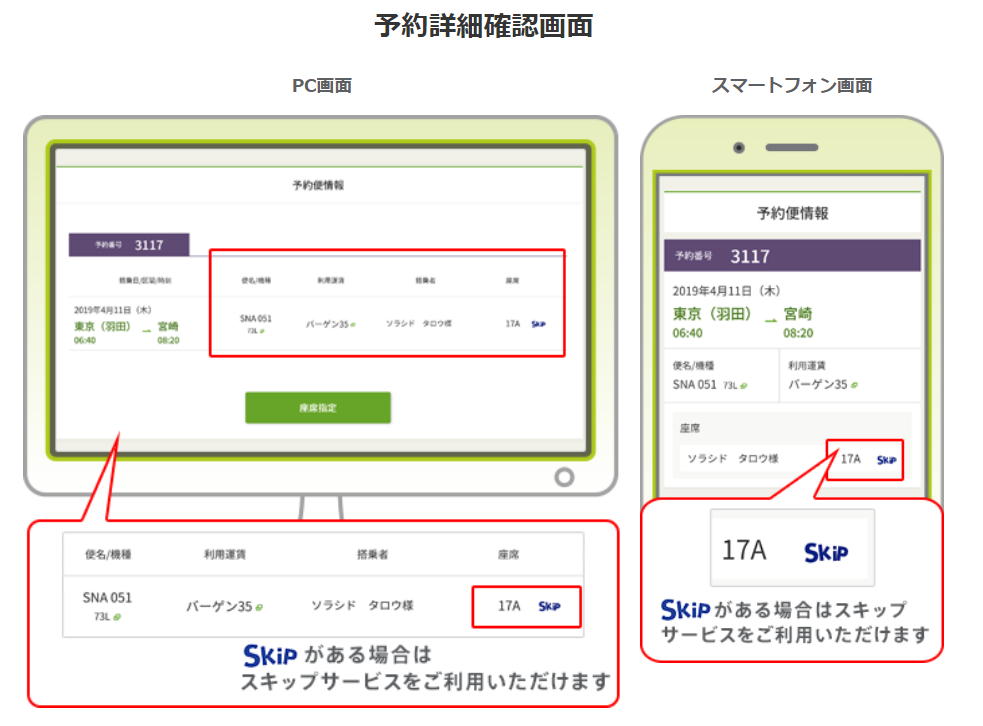
スキップサービスで直接、保安検査場に向かえるのは、嬉しいですね。自動チェックインカウンター機で並ぶ必要もありません。是非とも活用してみて下さい。
その他詳しい、搭乗手続きの流れについては、ソラシドエアのサイトを参照くださいね。
まとめ
初めてソラシドエアの特典航空券を利用する方向けに予約・座席指定・2次元バーコード取得手順を解説しました。どなたかの参考になれば幸いです。